Come accoppiare, disaccoppiare e caricare Apple Pencil con iPad Pro
Miscellanea / / August 05, 2021
Una Apple Pencil è uno dei migliori pezzi di kit che puoi acquistare per il tuo nuovo iPad, per aiutarti a ottenere il massimo dalla lavagna consentendoti di disegnare, scarabocchiare, annotare, scrivere a mano e altro ancora. La Apple Pencil originale e l'Apple Pencil 2, rilasciate rispettivamente nel 2015 e nel 2018, ti consentono di sostituire il tuo dito traballante con uno stilo sottile e preciso, che è vitale per molti creativi e lavoratori nello stesso modo.
Per sfruttare appieno tutto ciò che puoi fare con Apple Pencil, devi sapere come utilizzare alcuni piccoli e divertenti extra. In questo articolo, ti mostreremo le opzioni che puoi fare per accoppiare, disaccoppiare e caricare Apple Pencil con iPad Pro in passaggi molto semplici.
Sommario
-
1 Accoppia Apple Pencil con iPad Pro
- 1.1 1a generazione
- 1.2 2a generazione
- 2 Risolto, Apple Pencil non si accoppia con il tuo iPad
- 3 Disaccoppia Apple Pencil
-
4 Carica Apple Pencil
- 4.1 1a generazione
- 4.2 2a generazione
- 5 Usa Apple Pencil
Accoppia Apple Pencil con iPad Pro
1a generazione

- Assicurati che l'iPad che desideri utilizzare sia acceso e sbloccato, quindi apri la matita.
- Collega la tua matita al nuovo iPad.
- Quando viene visualizzata la richiesta di associazione Bluetooth, toccare Associa.
2a generazione
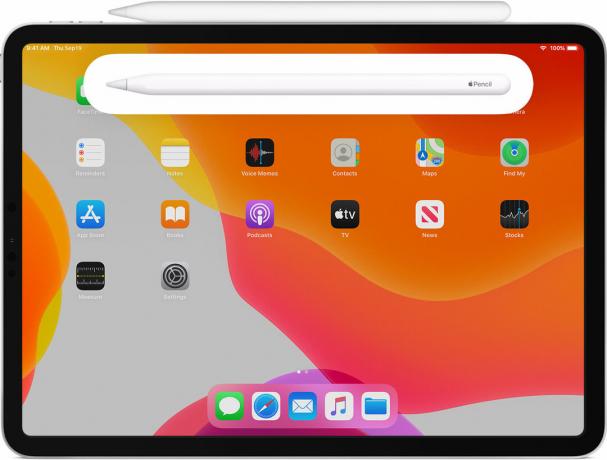
- Assicurati che l'iPad che desideri utilizzare sia acceso e sbloccato.
- Posiziona l'Apple Pencil sul lato largo dell'iPad Pro con la striscia magnetica.
- Tocca Associa quando viene visualizzata la richiesta di accoppiamento Bluetooth.
Risolto, Apple Pencil non si accoppia con il tuo iPad
- Assicurati di centrare la tua Apple Pencil sul connettore magnetico sul bordo destro dell'iPad.
- Riavvia il tuo iPad, quindi prova ad accoppiare di nuovo.
- Vai su Impostazioni> Bluetooth e assicurati che il Bluetooth sia attivato.
- Nella stessa schermata, cerca in I miei dispositivi la tua Apple Pencil. Se lo vedi, tocca io pulsante. Quindi tocca Elimina questo dispositivo.
- Collega la tua Apple Pencil al tuo iPad e tocca il pulsante Accoppia quando viene visualizzato dopo pochi secondi.
- Se non vedi il pulsante Accoppia, attendi un minuto mentre la tua Apple Pencil si carica. Quindi prova a collegare di nuovo la tua Apple Pencil e attendi fino a quando non vedi il pulsante Accoppia.
- Se ancora non vedi il pulsante Accoppia, contatta il supporto Apple.
Disaccoppia Apple Pencil
La tua Apple Pencil verrà automaticamente scollegata dal tuo iPad o iPad Pro se la accoppi con un altro iPad o se accoppi un'altra Apple Pencil con il tuo iPad. Puoi anche annullare l'associazione manualmente se necessario.
- Avvia l'app Impostazioni dalla schermata Home del tuo iPad.
- Tocca Bluetooth.
- Tocca il pulsante Info a destra di Apple Pencil in I miei dispositivi.
- Tocca Dimentica.
Carica Apple Pencil
1a generazione
Con iPad

- Rimuovi il cappuccio dalla tua Apple Pencil. (Se sei preoccupato di perdere il tappo durante il processo di ricarica, puoi fissarlo magneticamente all'iPad accanto al pulsante Home.)
- Inserisci il connettore Lightning della tua Apple Pencil nella porta Lightning del tuo iPad o iPad Pro.
Con adattatore Lightning

- Rimuovi il cappuccio dal retro della tua Apple Pencil.
- Inserisci il connettore Lightning di Apple Pencil nell'adattatore Lightning.
- Collega l'adattatore Lightning al cavo Lightning.
2a generazione

Per la Apple Pencil di seconda generazione, Apple l'ha realizzata tanto più facile da caricare. C'è solo un modo.
Collega la tua Apple Pencil al connettore magnetico al centro della parte superiore dell'iPad, il lato con i pulsanti del volume. Se non vedi lo stato di carica apparire per un momento nella parte superiore dello schermo, assicurati che il Bluetooth sia attivo.
La tecnologia di ricarica rapida di Apple Pencil offre agli utenti fino a 30 minuti di utilizzo dopo una ricarica di 15 secondi, ma in genere consiglia di caricare la matita per almeno 5-10 minuti, soprattutto se è inferiore al 20%, per evitare di doverlo continuamente ricaricare.
Usa Apple Pencil

Puoi utilizzare Apple Pencil per scrivere, annotare e disegnare con app e app integrate nell'App Store. Con alcune app, come Note, puoi disegnare e disegnare con una matita Apple.
Con iPadOS, sposta la tavolozza degli strumenti ridisegnata sullo schermo o riducila a icona in modo da avere più spazio per disegnare e disegnare. Usa lo strumento righello per creare linee rette, quindi ruotale con le dita. Ho fatto un errore? Ora puoi cancellare per oggetto o anche per pixel.
Per disegnare o disegnare nell'app Note:
- Apri note.
- Rubinetto
 per iniziare una nuova nota.
per iniziare una nuova nota. - Per disegnare, tocca
 . Se non vedi
. Se non vedi  , aggiorna le tue note. Per disegnare, tocca
, aggiorna le tue note. Per disegnare, tocca  .
. - Inizia il tuo disegno o schizzo. Puoi scegliere tra diversi strumenti di disegno e colori e passare alla gomma se commetti un errore. Tocca due volte la gomma per visualizzare le opzioni di cancellazione sul tuo iPad. Quando disegni o fai uno schizzo, puoi inclinare la tua Apple Pencil per ombreggiare una linea e premere più saldamente per scurire la linea.
Possiedi un iPhone, iPad o un Mac e hai bisogno di questi semplici tutorial? Quindi resta sintonizzato su Colonna Suggerimenti e trucchi per iPhone di GetDroidTips.
Se hai domande in merito, la sezione commenti è sempre a tua disposizione.
Più come questo
- Come inviare la tua posizione su iPhone tramite messaggi molto velocemente?
- Come disattivare la correzione automatica sulle tastiere Bluetooth dell'iPad
- Come eliminare Spotify Cache su iPhone e iPad
- Come condividere playlist in Apple Music su iPhone e iPad
- Come ripristinare i segnalibri di Safari persi con iCloud
- Come utilizzare Look Around in Apple Maps su iPhone con iOS 13 o versioni successive
- Cambia la voce, l'accento, il sesso e la lingua di Siri in iOS, iPadOS o macOS
Cortesia dell'immagine: Apple
Ciao, sono Shekhar Vaidya, un blogger, uno studente che impara a conoscere CS e programmazione.



